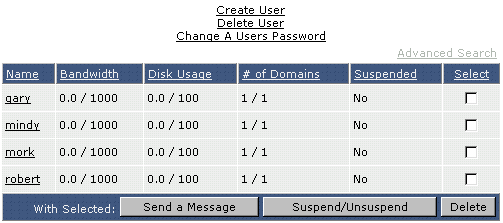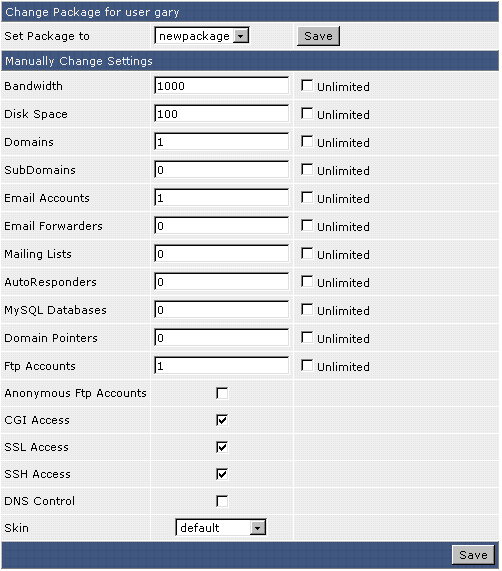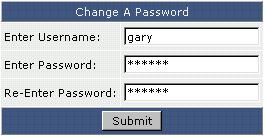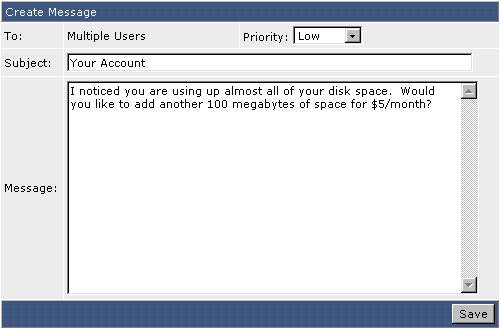|
está en: Inicio >> Reseller.Site-Helper.com >> Listar / Modificar cuentas Listar / Modificar cuentas
Desde el panel principal de Revendedor, clicke en "Listar / Modificar cuentas".
Aparecerá una lista de sus clientes, además de su ancho de banda, uso de disco, contador de dominio y el estado de supensión. Puede ordenar la lista clickando en la columna de t�tulo. Por ejemplo, para ordenar los usuarios por el uso de ancho de banda, clicke "Ancho de Banda" en la parte superior de la tabla.
Modificar una cuenta
Para modificar una cuenta, clicke en el nombre de usuario en la primera columna de la tabla. será transferido a la pantalla de la cuenta del usuario seleccionado. Clicke el botón "Modifica Usuario <nombreusuario>" en la parte superior de la pantalla. En este ejemplo, hemos clickado en el Usuario "gary" y a continuación en "Modificar el Usuario gary"
Para cambiar el plan del usuario, simplemente seleccione el nombre de plan deseado de la lista desplegable y clicke "Guardar" o puede editar la Configuración del usuario manualmente. Por favor, tenga en cuenta de que no puede cambiar la Dirección IP del usuario o el nombre de dominio. Este tipos de cambio requieren que borre y recree la cuenta del usuario.
Asegúrese de clickar "Guardar" cuando finalize de efectuar cambios.
Borrar Usuarios
Los usuarios se pueden borrar marcando la opción del usuario que corresponda y clickando el botón "Borrar" en la parte inferior de la tabla. Puede borrar varios usuarios a la vez. Borrar un usuario significa que su(s) cuenta(s) y todos sus archivos/directorios son borrados.
Suspender / Habilitar Usuarios
Puede Suspender / Habilitar Usuarios marcando la opción del usuario(s) que coresponda(n) y clickando el botón "Suspender / Habilitar".
Un sitio suspendido, deja de funcionar por completo. El cliente no puede entrar en el panel de control, acceder a FTP, etc. Los visitantes de un usuario con el sitio suspendido Verán páginas de error 404, porque los archivos del dominio ya no están disponibles. (Ninguno de los archivos del cliente ha sido borrado, sólo inaccesible) <>Nota: Los usuarios suspendidos automáticamente por el panel de control por exceso de quota de ancho de banda puede habilitarse, pero será nuevamente suspendido automáticamente el día siguiente a medianoche (asumiendo que la quota de su ancho de banda no haya sido actualizado).
Cambiar la contraseña de usuario
Para cambiar la contraseña de usuario, clicke el enlace "Cambiar la contraseña de usuario" en la parte superior de la pantalla.
Teclee el nombre de usuario y la nueva contraseña dos veces y clicke "Enviar".
Enviar un mensaje
Para enviar un mensaje a usuarios específicos, marcar la opción que corresponda al nombre de usuario en la tabla y clicke el botón "Enviar un mensaje". Verá una pantalla parecida a esta:
En el campo "Para:" (To:) siempre pone "Multiples Usuarios" incluso si sólo a seleccionado un único usuario en la tabla. Establezca la prioridad del mensaje, teclee el "Asunto:" (Subject:) y el cuerpo del mensaje y clicke "Guardar"
¿Necesita más ayuda?
Por favor contacte con su empresa de alojamiento para más asistencia, o visite directamente los foros de soporte del panel de control en Foros de DirectAdmin |